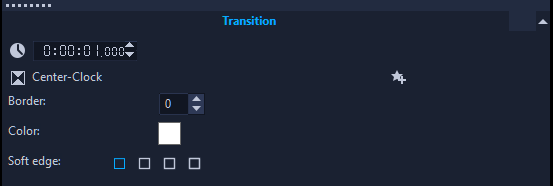トランジションの追加
ライブラリには多くのトランジションが用意されています。タイプごとに、サムネイルを使用して特定のプリセット効果を選択します。例えば、ディゾルブ、クロスフェード、黒い画面にフェードなどの人気のトランジションスタイルを選択することができます。
トランジションを追加するには
• 編集ワークスペースで、以下のいずれか1つを行います。
• ライブラリで [トランジション] をクリックして、ドロップリストからさまざまなカテゴリーのトランジションを選択します。ライブラリ内のトランジションをスクロールします。効果を選択してタイムライン上の 2 つのビデオクリップ間にドラッグします。トランジションをドロップすると、適切な場所に配置されます。ドラッグ&ドロップできるのは、一度に 1 つのトランジションのみです。
• ライブラリでトランジションをダブルクリックすると、2つのクリップ間で最初に空いているトランジションスロットにトランジションが自動的に挿入されます。次のカットにトランジションを挿入するにはこの手順を繰り返します。プロジェクト内のトランジションを置き換えるには、ストーリーボードビューまたはタイムラインビューで元のトランジションのサムネイル上に新しいトランジションをドラッグします。
• タイムラインで2つのクリップをオーバーラップさせます。
トランジションを自動的に追加するには
1 [設定] > [環境設定]を選択して、[編集] タブをクリックします。
2 トランジション効果から、[トランジションを自動的に追加] を有効にします
既定のトランジションがクリップ間に自動的に追加されます。
注記: [環境設定] で [トランジション効果を自動的に追加] が有効になっているかどうかにかかわらず、オーバーラップしているクリップ間には常に既定のトランジションが自動的に追加されます。
選択したトランジションをすべてのビデオクリップに追加するには
1 トランジションのサムネイルを選択します。
2 [ビデオトラックに現在の効果を適用] ボタン

をクリックするか、トランジションを右クリックして
[ビデオトラックに現在の効果を適用] を選択します。
トランジションをすべてのビデオクリップにランダムに追加するには
• [ビデオトラックにランダムな効果を適用] ボタン

をクリックします。
プリセットのトランジションをカスタマイズするには
1 タイムラインでトランジション効果をダブルクリックします。
2 オプションパネルでトランジションの属性または動作を変更します。
さらにトランジションをカスタマイズするには、以下のいずれかを行うことができます。
• [既定のトランジション効果の長さ] で、クリップ間に行うトランジションの長さを秒数で入力します。
• [既定のトランジション効果] ドロップリストから、トランジション効果を選択します。
• トランジションをクリップ間に追加する場合は、[ランダム効果] で [カスタマイズ] ボタンをクリックして、プロジェクトで使用するトランジションを選択します。
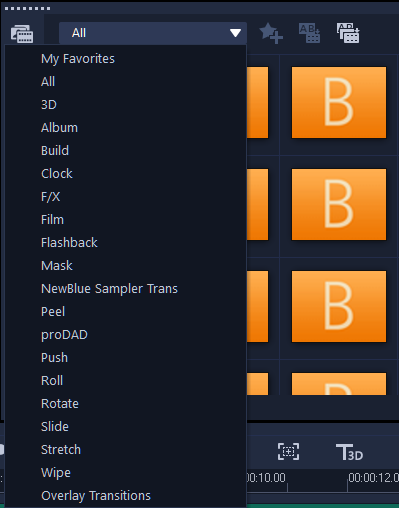
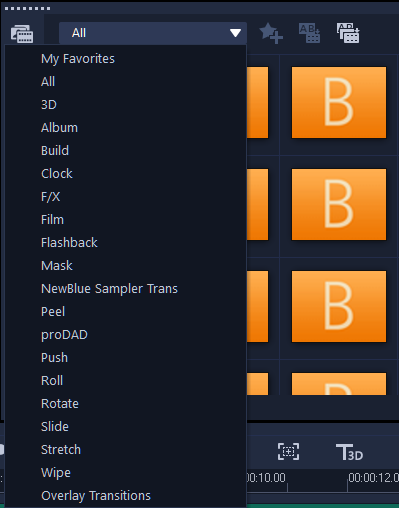
 をクリックするか、トランジションを右クリックして [ビデオトラックに現在の効果を適用] を選択します。
をクリックするか、トランジションを右クリックして [ビデオトラックに現在の効果を適用] を選択します。  をクリックします。
をクリックします。